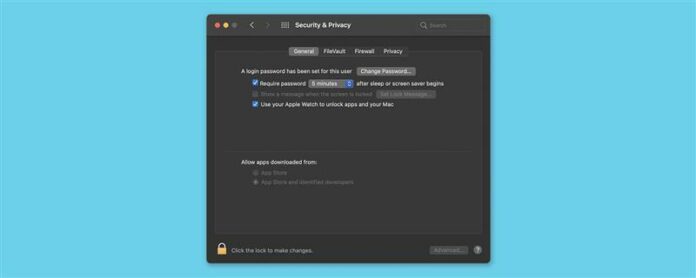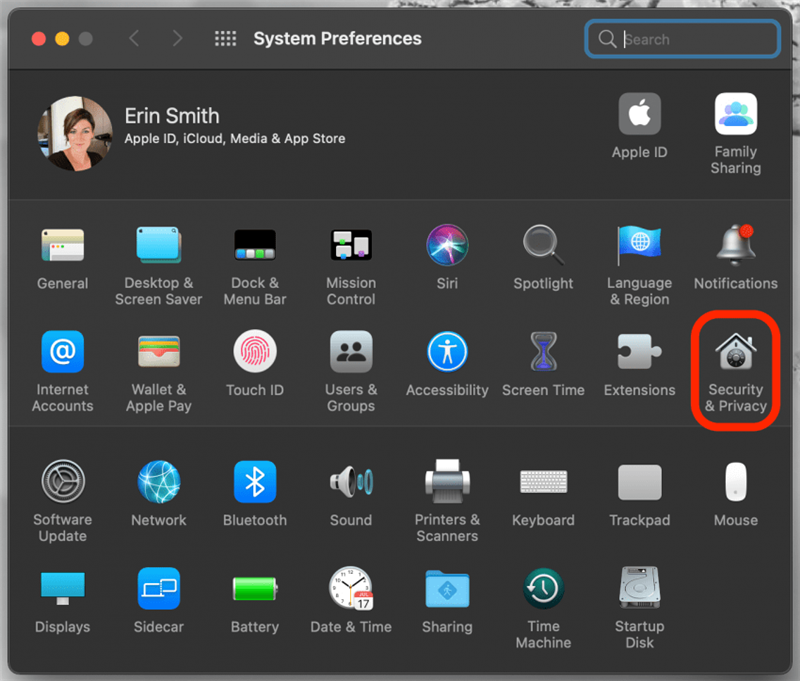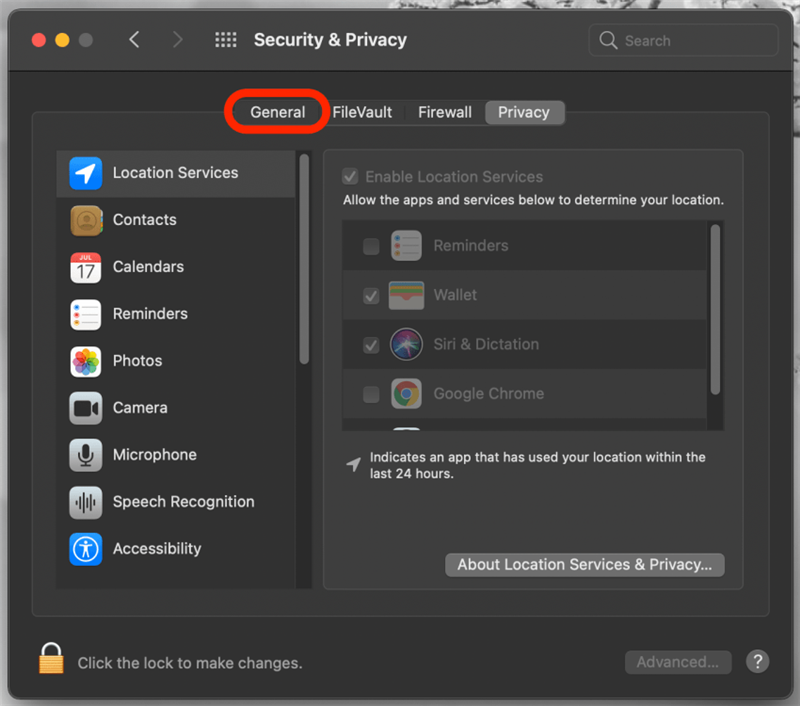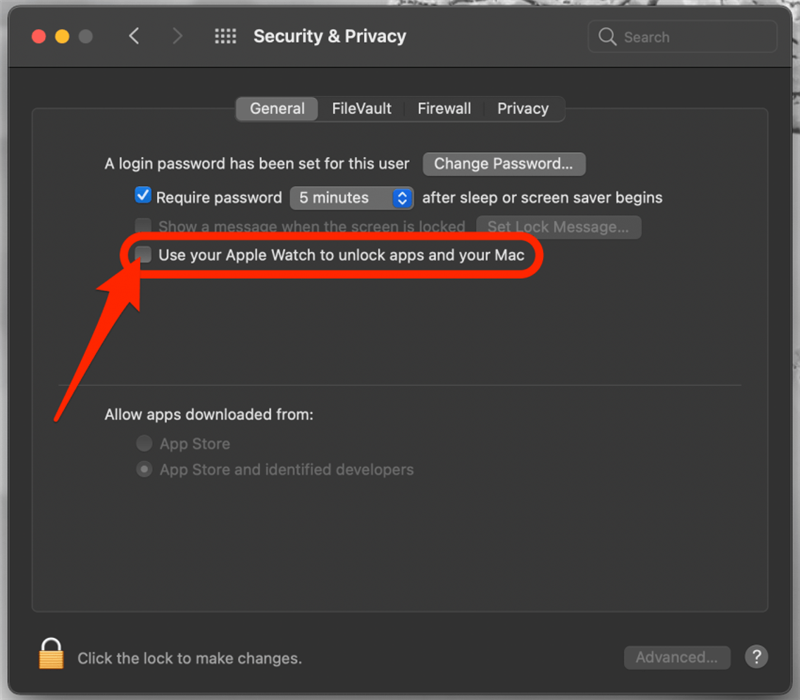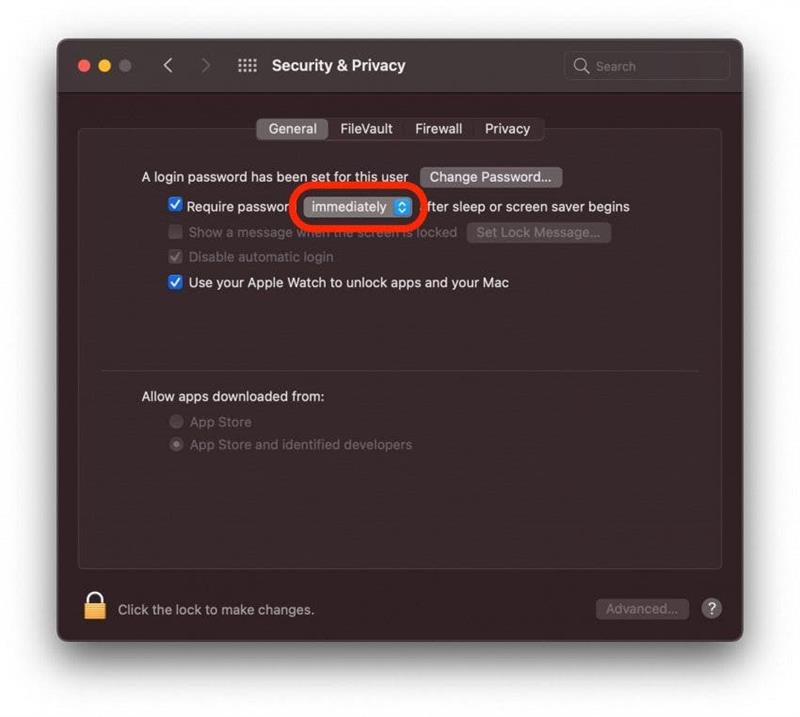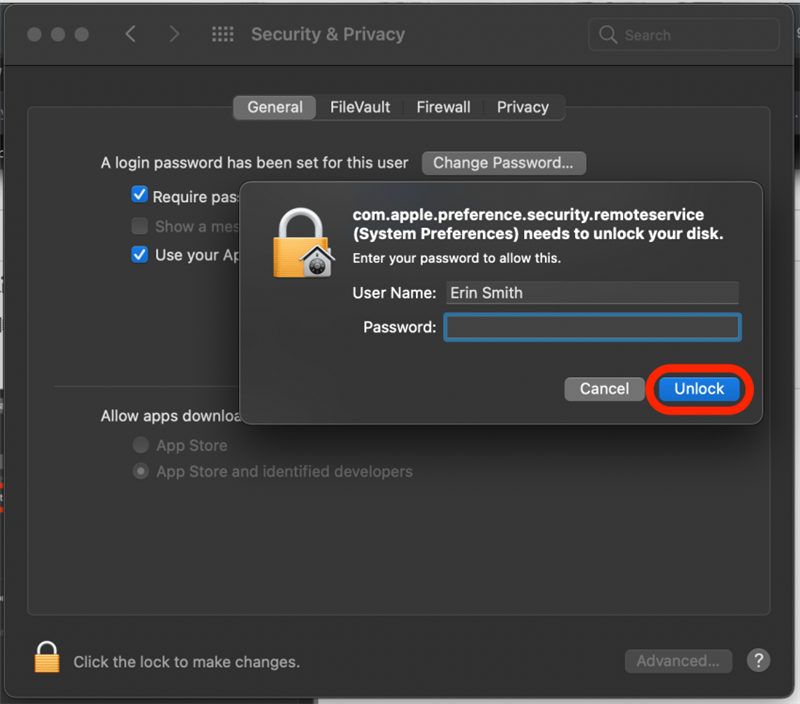Konieczność odblokowywania komputera Mac za każdym razem, gdy wracasz po wyjściu z łazienki lub wypiciu drinka, to kłopot. Możesz obejść ten problem, ustawiając dłuższy odstęp czasu przed automatycznym zablokowaniem komputera Mac, ale kompromisem jest mniejsze bezpieczeństwo danych na komputerze. Rozwiązaniem jest nauka odblokowywania komputera Mac za pomocą zegarka Apple Watch.
Powiązane: Jak otworzyć zegarek Apple Watch za pomocą iPhone
Dlaczego pokochasz tę wskazówkę
- Pozwala zwiększyć bezpieczeństwo i skrócić czas, w którym komputer Mac pozostaje odblokowany, gdy odchodzisz od komputera.
- Możesz pominąć konieczność ponownego wpisywania kodu dostępu lub użyć Touch ID po powrocie.
- Twój Mac nigdy nie jest odblokowywany bez Twojej wiedzy. Twój zegarek Apple Watch ostrzega za każdym razem, gdy używa automatycznego odblokowywania.
Uwaga: ta wskazówka wymaga włączenia hasła na zegarku Apple Watch z systemem WatchOS 3 lub nowszym. Ta wskazówka dotyczy większości modeli MacBooka, iMaca i Maca mini od 2013 lub 2014 roku. Dowiedz się, czy Twój Mac obsługuje system Apple wymagania dotyczące automatycznego odblokowania.
Jak odblokować komputer Mac za pomocą zegarka Apple Watch
Po skonfigurowaniu funkcji automatycznego odblokowywania, gdy zegarek znajduje się w pobliżu komputera i jest odblokowany, odblokuje on komputer. Jeśli martwisz się, że Twój Mac może zostać odblokowany bez Twojej wiedzy, nie bądź; Twój zegarek Apple Watch użyje dotykowej informacji zwrotnej, aby dotknąć Cię w nadgarstek za każdym razem, gdy odblokuje komputer Mac.
- Otwórz Preferencje systemowe.
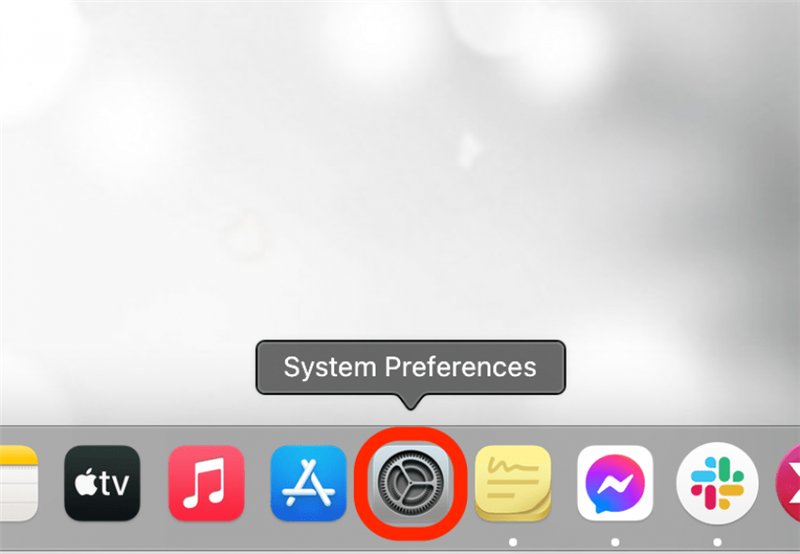
- Kliknij Bezpieczeństwo i prywatność.

- Kliknij kartę Ogólne, jeśli jeszcze na niej nie jesteś.

- Kliknij szare pole obok opcji Użyj zegarka Apple Watch do odblokowywania aplikacji i komputera Mac lub Zezwól zegarkowi Apple Watch na odblokowywanie komputera Mac, w zależności od tego, która opcja jest dostępna.

- Jeśli chcesz zwiększyć bezpieczeństwo, możesz także wybrać krótszy czas, po którym Mac zablokuje się po uśpieniu lub uruchomieniu wygaszacza ekranu.

- Zostaniesz poproszony o podanie hasła do komputera Mac, aby zezwolić na tę zmianę.
- Wpisz swoje hasło i kliknij Odblokuj.

Teraz wiesz, jak odblokować komputer Mac za pomocą zegarka Apple. Jeśli zdecydujesz, że nie lubisz mieć kodu dostępu do zegarka Apple Watch i wyłączysz go, nie będziesz już mógł używać zegarka Apple Watch do odblokowywania komputera Mac, więc miej to na uwadze! JEŚLI napotkasz jakiekolwiek problemy i musisz naprawić odblokowanie za pomocą Apple Watch funkcja, przeczytaj to.